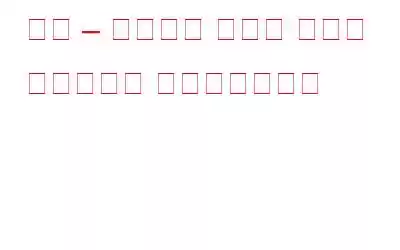Windows를 설치하는 데 그렇게 오랜 시간이 걸리는 시대는 지났습니다. 시간이 지남에 따라 Microsoft는 작업을 단순화하고 새로운 Windows 복사본 설치를 케이크 조각으로 만들었습니다. 그러나 일부 사용자는 Windows를 설치하는 동안 컴퓨터에 필요한 미디어 드라이버가 누락되어 오류가 발생하는 경우가 있습니다.
따라서 이 문제가 익숙하거나 이 오류 메시지가 표시되더라도 걱정하지 마십시오. 이는 일반적인 문제이므로 쉽게 고칠 수 있습니다.
컴퓨터에 필요한 미디어 드라이버가 누락된 이유
- ISO 미디어 또는 DVD 드라이브 손상
- USB 포트 또는 장치 결함
- USB 또는 DVD 드라이버 누락
- DVD 또는 ISO 설정 속도 불균형
- SATA 대신 IDE를 사용하는 시스템 하드웨어
- 다운로드된 미디어 손상되었거나 불완전합니다.
컴퓨터에 필요한 미디어 드라이버가 누락된 Windows 10을 수정하는 방법에는 여러 가지가 있습니다. 그렇다면 우리는 무엇을 기다리고 있습니까? 미디어 드라이버가 누락된 문제를 해결하기 위한 수정 사항에 대해 자세히 알려드리겠습니다.
문제 해결을 위한 수정 사항 - 컴퓨터에 필요한 미디어 드라이버가 누락되었습니다.
다음은 다음과 같습니다. Windows 10의 미디어 드라이버 오류를 해결하는 간단한 해결 방법입니다. 올바른 해결 방법을 찾을 때까지 하나씩 시도해 볼 수 있습니다.
빠른 탐색
1. USB를 다른 포트에 연결하세요.
2. 하드웨어 요구사항을 확인하세요
3. 올바른 BIOS 설정
4. SATA를 IDE로 변경
5. 설치 미디어를 확인하세요
6. ISO 파일 형식 변경
7. 미디어 생성 도구 대신 RUFUS를 사용하세요
8. 앞으로 이 문제 및 기타 드라이버 관련 문제가 발생하지 않도록 하기 위한 팁
해결책 1: USB를 다른 포트에 연결
Windows 10의 미디어 드라이버를 수정하는 가장 쉬운 해결 방법 오류가 표시되면 취소 버튼을 클릭한 다음 대체 포트에 다시 연결하고 Windows를 설치해 보는 것입니다.
팁: Windows를 사용하는 경우 USB 3.0 스틱을 2.0에 연결한 다음 지금 설치를 클릭하세요. 이렇게 하면 Windows를 새로 설치하는 데 도움이 됩니다.
해결책 2: 하드웨어 요구 사항 확인
위 해결 방법이 효과가 없으면 하드웨어 요구 사항을 확인해 보십시오. 물론 사용하고 있는 PC는 괜찮지만 하드웨어를 확인하고 Windows 10 지원 여부를 다시 확인하는 데에는 아무런 해가 없습니다.
참고: 하드웨어 요구 사항이 충족되지 않으면 결국 다음과 같은 문제가 발생하게 됩니다. 미디어 드라이버와 같은 오류가 발생하면 컴퓨터에 필요한 것이 누락되었습니다. 따라서 최신 Operating Sy를 설치하지 못하게 됩니다. 줄기.
Windows 10 설치를 위한 최소 요구 사항은 다음과 같습니다.
- CPU: 1GHz 이상의 프로세서 또는 SoC
- RAM: 64용 2GB -32비트의 경우 비트 또는 1GB
- HDD: 64비트 OS의 경우 20GB, 32비트 OS의 경우 16GB
- 디스플레이: 최소 800×600
- GPU: WDDM 1.0 드라이버가 포함된 DirectX 9 이상 버전
시스템이 이러한 요구 사항을 충족하지 못하는 경우 하드웨어를 업데이트해야 합니다. 그런 다음 Windows를 설치해 보면 문제가 발생하지 않습니다.
해결책 3: 올바른 BIOS 설정
BIOS 구성이 올바르지 않은 경우에도 미디어 드라이버에 문제가 없을 수 있습니다. 따라서 BIOS 설정을 확인하고 수정해야 합니다. 설치하려는 미디어가 USB 3.0을 지원하지 않으면 문제가 발생하기 때문입니다.
BIOS로 들어가려면 F10, F12, Windows 로고가 표시되기 전에 F2, DEL 또는 F1을 누릅니다. 제조업체마다 키가 다르기 때문에 하나씩 시도해 보아야 합니다. 그런 다음 USB 3.0 지원을 변경하세요.
그렇게 하려면 BIOS나 USB 설정에서 USB 3.0 지원을 찾아 자동으로 변경하거나 비활성화하세요.
추가로 이에 따라 64비트 버전을 설치하려는 경우 레거시 USB 및 레거시 BIOS를 비활성화하는 것이 좋습니다. 또한 플러그인 설치 드라이브 전에 AHCI가 활성화되어 있는지 확인하세요.
이제 새로운 Windows 복사본을 설치해 보세요. 그래도 작동하지 않으면 다음 단계로 이동하세요.
해결책 4: SATA를 IDE로 변경
잘못된 SATA 모드도 문제를 일으키기 때문에 USB 설정을 변경해도 SATA를 IDE로 변경하는 데 도움이 되지 않는 경우. 이는 머신이 IDE를 사용하고 있지만 설치 미디어가 SATA로 부팅되는 경우 충돌이 발생한다는 것을 의미합니다.
참고: SATA와 IDE는 저장 장치를 연결하는 데 사용되는 두 가지 다른 인터페이스입니다. SATA가 Serial Advanced Technology Attachment를 의미한다면 IDE는 통합 드라이브 전자 장치를 의미합니다. SATA는 비용이 많이 들지 않지만 대용량 저장 공간을 제공하지만 IDE는 대부분 모든 장치와 호환됩니다.
따라서 BIOS 또는 UEFI에서 변경 사항을 변경하려면 다음 단계를 따르세요.
참고: BIOS로 들어가려면 Windows 로고가 나타나기 전에 F10, F12, F2, DEL 또는 F1을 누르십시오. 제조업체마다 키가 다르기 때문에 하나씩 시도해 보아야 합니다. 그런 다음 USB 3.0 지원을 변경합니다.
1) 컴퓨터를 BIOS로 부팅합니다.
2) 고급 또는 스토리지 구성(또는 드라이브 구성 또는 IDE 구성)을 클릭합니다.
2) SATA M으로 이동 ode(또는 SATA As 또는 SATA 구성 설정).
3) 옵션을 IDE, 호환 또는 ATA로 변경합니다.
4) 설정을 저장한 다음 새 복사본을 설치해 보세요.
해결책 5: 설치 미디어 확인
BIOS에서 변경한 후에도 아무것도 작동하지 않으면 설치 미디어가 손상되었거나 다운로드가 실패했을 가능성이 있습니다. 불완전한. 이를 확인하려면 패키지가 손상되었음을 알고 일치하지 않는 경우 .iso 파일의 크기를 비교하십시오.
팁: Microsoft 파일을 다운로드할 때는 Chrome이 작동하지 않으므로 Internet Explorer 또는 Edge를 사용하세요. Microsoft 다운로드와 호환됩니다.
이 작업이 완료되면 Windows의 새 복사본을 설치해 보십시오. 컴퓨터에 필요한 미디어 드라이버가 누락되지 않아야 합니다. 오류.
해결책 6: ISO 파일 형식 변경
잘못된 ISO 파일로도 문제가 발생할 수 있습니다. 따라서 ISO 파일 형식을 변경하면 문제 해결에 도움이 될 수 있습니다.
추출된 ISO 설정을 확인하려면 NTFS 형식이고 FAT32 형식으로 추출한 다음 해당 설정을 사용하여 Windows를 다시 설치하세요.
해결책 7: 미디어 생성 도구 대신 RUFUS를 사용하세요
위의 해결 방법을 모두 시도했지만 지금까지 아무것도 효과가 없다면 미디어 대신 RUFUS를 사용해 보세요. 창조 도구. Microsoft에서 제공하는 이 프로그램은 훌륭하게 작동합니다.
참고: 이 대체 도구를 사용할 때는 처음부터 시작해야 합니다. 또한 USB 플래시 드라이브를 사용해 본 경우 대신 .iso를 다운로드하여 DV에 굽는 것이 좋습니다.
이 작업을 성공적으로 수행하면 더 이상 컴퓨터에 필요한 미디어 드라이버를 찾을 수 없습니다. 누락, 오류.
이제 모든 것이 제대로 작동하고 최신 버전의 Windows가 설치되었으므로 드라이버를 업데이트하세요. 이렇게 하면 BSOD 오류를 포함한 다양한 Windows 문제에 직면하지 않게 됩니다.
향후 이 문제 및 기타 드라이버 관련 문제를 방지하기 위한 팁
컴퓨터 성능을 향상하려면 오래되고 결함이 있거나 누락된 드라이버를 업데이트하려면 Smart Driver Care를 사용하는 것이 좋습니다. 이 뛰어난 드라이버 업데이트 유틸리티를 사용하면 드라이버를 수동으로 설치하는 번거로움을 덜 수 있습니다. 또한 이를 사용하기 위해 장치나 하드웨어 정보를 수집할 필요가 없습니다. 드라이버 업데이트 프로그램은 오래된 드라이버를 감지하여 즉시 업데이트할 수 있습니다.
무료 또는 유료 버전을 사용하여 드라이버를 자동으로 업데이트할 수 있습니다. 하지만 유료 버전을 사용하면 2단계 작업만 수행하면 100% 환불이 보장됩니다.
Smart Driver Care를 사용하려면 다음 단계를 따르세요.
1. Smart Driver Care를 다운로드, 설치 및 실행
2. 프로그램을 실행하세요
3. 지금 검사 시작을 클릭하고 검사가 완료될 때까지 기다립니다.
4. 완료되면 오래된 드라이버를 업데이트하세요.
평가판을 사용하는 경우 드라이버 업데이트 버튼을 클릭해야 합니다. 그러나 모든 드라이버를 한 번에 업데이트하려면 Pro 버전으로 업그레이드해야 합니다.
즉, 이러한 최상의 수정 사항을 사용하면 컴퓨터에 필요한 미디어 드라이버가 누락된 문제를 쉽게 해결할 수 있습니다. 질문이 있거나 이 문제를 해결하기 위한 다른 해결책이 있는 경우 댓글 섹션에 공유해 주세요.
읽기: 0